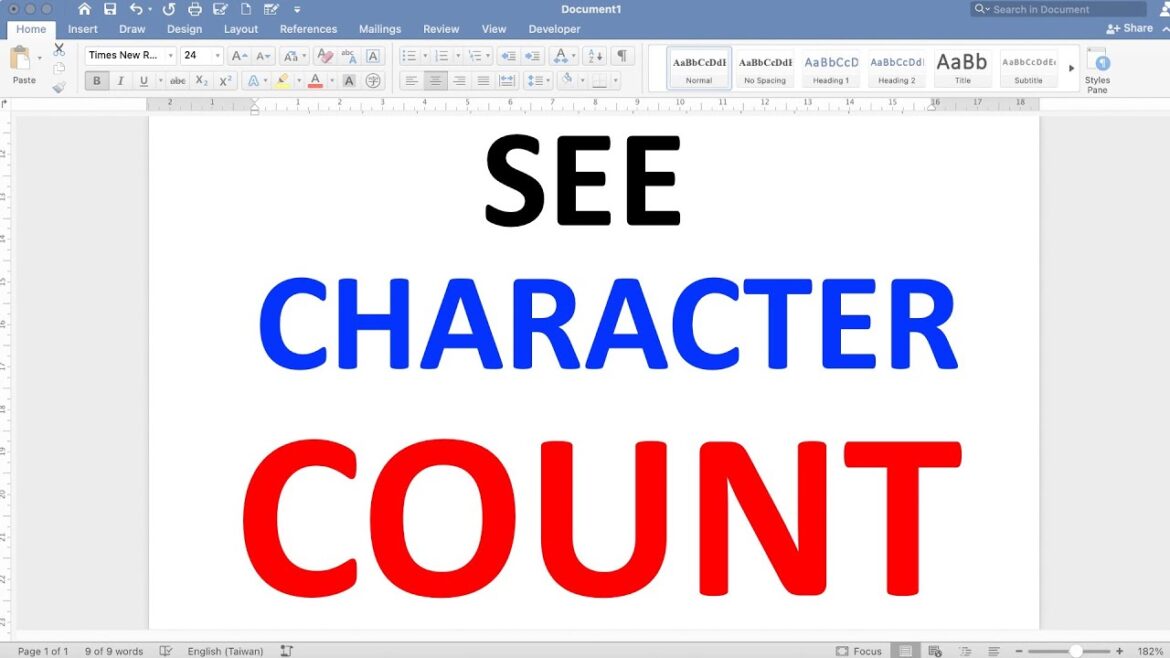Microsoft Word peut compter automatiquement les caractères et les mots de votre texte. Vous pouvez également connaître le nombre de pages, de paragraphes et de lignes que vous avez écrits.
Comment compter les caractères et les mots avec Microsoft Word
Si vous avez rédigé votre texte et souhaitez vérifier le nombre de caractères, procédez comme suit dans Word, Word 365 et Word Online :
- Regardez dans la barre d’état au bas de votre document.
- Par défaut, Word affiche ici en troisième position le nombre de caractères du document actuellement ouvert. Juste à côté, vous pouvez également voir le nombre de mots.
- Cliquez sur le nombre de caractères ou de mots pour ouvrir une nouvelle boîte de dialogue contenant des informations supplémentaires.
- Vous pouvez désormais voir des informations supplémentaires, telles que le nombre de pages ou le nombre de caractères sans espaces. Vous trouverez également ici le nombre de mots.
- Vous pouvez également choisir d’exclure les zones de texte, les notes de bas de page et les notes de fin du comptage.
- Si vous ne trouvez pas les informations recherchées dans la barre d’état, cliquez n’importe où avec le bouton droit de la souris. Assurez-vous que les options Nombre de mots et Nombre de caractères (espaces compris) sont activées.
- Astuce : vous pouvez également appuyer simplement sur la combinaison de touches [Ctrl] + [Maj] + [I] pour ouvrir la fenêtre « Compter les mots », qui inclut le nombre de caractères.
- Notez que dans Word Online, les informations sont moins détaillées. Vous pouvez voir le nombre de caractères avec et sans signets, mais les zones de texte, les en-têtes et les pieds de page ne sont pas pris en compte. Le raccourci n’est pas non plus disponible ici.
Compter les caractères avec la vérification de document dans Word
Vous pouvez également compter le nombre de caractères à l’aide des fonctions de vérification de Microsoft Word.
- Dans la barre de menu de Word, cliquez sur Vérifier. Dans les anciennes versions de Word, cette fonction peut également s’appeler « Révision ».
- Sélectionnez ensuite Comptage des mots. Une fenêtre s’ouvre et vous indique le nombre de caractères et de mots que contient votre texte. Les caractères sont indiqués séparément avec et sans espaces.
Compter les caractères dans une phrase ou un paragraphe spécifique
Les deux méthodes décrites ont un point commun : elles affichent toujours par défaut le nombre de caractères de l’ensemble du document ouvert. Mais vous pouvez également compter uniquement les caractères d’un passage défini :
- Pour ce faire, il suffit de sélectionner la phrase ou le paragraphe dont vous souhaitez compter les caractères.
- La barre d’état affiche alors le nombre de caractères et de mots du texte sélectionné. Les informations détaillées dans la boîte de dialogue « Compter les mots » se réfèrent désormais explicitement à votre sélection.
- Les touches [Ctrl] + [Maj] + [I] vous permettent également d’accéder rapidement au comptage des caractères.
Compter les caractères dans Word : alternatives
Si vous souhaitez compter les caractères d’un document, vous n’êtes pas obligé d’utiliser Word. Il existe également des alternatives gratuites :
- LibreOffice Writer : dans LibreOffice Writer, vous trouverez le nombre de caractères dans la barre d’état située sous le document. En cliquant dessus, vous obtiendrez des informations supplémentaires, telles que le nombre de caractères avec et sans espaces.
- OpenOffice Writer : dans la barre de menu d’OpenOffice Writer, cliquez sur Outils > Compter les mots pour obtenir le nombre de caractères de votre sélection ou de l’ensemble du document.
- Wordcounter : sur le site Web https://wordcounter.net , vous pouvez coller votre texte dans le champ de saisie et obtenir immédiatement le nombre de mots et de caractères détectés.
- Charactercounter : https://charactercounter.com fonctionne de la même manière : vous saisissez votre texte et le site vous indique le nombre de caractères et d’autres statistiques.
- Fichiers PDF : compter les caractères dans les fichiers PDF n’est pas toujours facile. Vous pouvez également passer par Word ou LibreOffice/OpenOffice ou utiliser des programmes spéciaux et des outils en ligne.